docx文档批量修改如何批量替换docx文档内容
时间:2022-08-29 17:28:05作者:极光下载站人气:383
有的小伙伴会在电脑上编辑文档,有时会选择docx文件格式进行保存,当我们在电脑上编辑的docx问文档越来越多时,可以选择docx文档批量修改软件来进行批量操作,不过一些小伙伴会有这样的烦恼,就是在编辑docx文档时,总是会出现一些文字错误,但是由于编辑的docx文档比较多,如果想要将这样的文字通过替换的方法解决文字错误的话,那么怎么批量修改呢,可以使用这款件进行批量修改,将需要替换内容的文件夹添加到该软件中,然后在软件页面根据提示进行查找然后替换,如果不知道如何使用这款软件来批量替换文档内容的话,就和小编一起来看看具体的操作方法吧,希望可以帮助到大家。
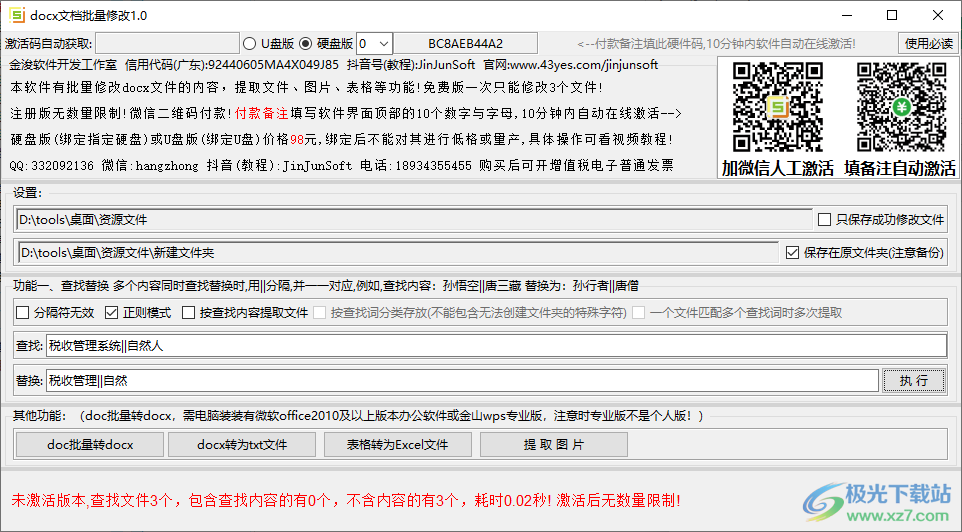
方法步骤

大小:69.6 MB版本:v1.0 绿色版环境:WinXP, Win7, Win8, Win10, WinAll
- 进入下载
1.首先在【设置】的第一个框中鼠标点击,选择添加docx文档添加。
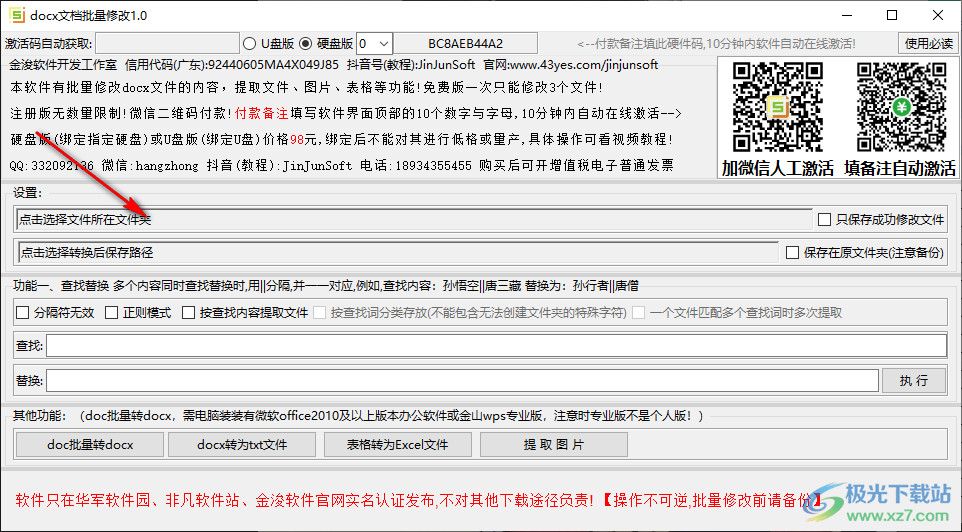
2.在打开的页面中,将含有docx文档的文件夹选择,点击【选择文件夹】按钮添加。
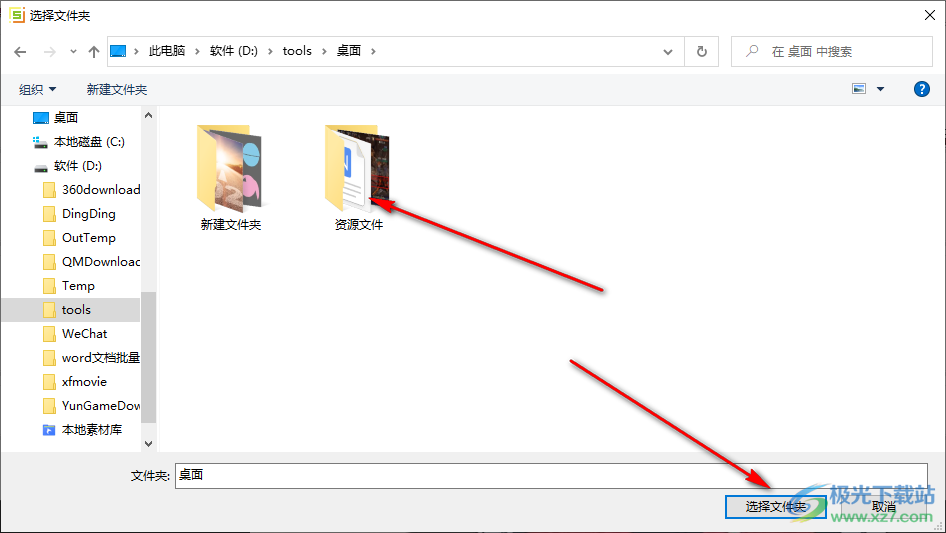
3.然后点击第二个方框,在打开的页面中选择需要保存的位置,如果想要保存到源文件夹,就点击后面的【保存在原文件夹】的按钮。
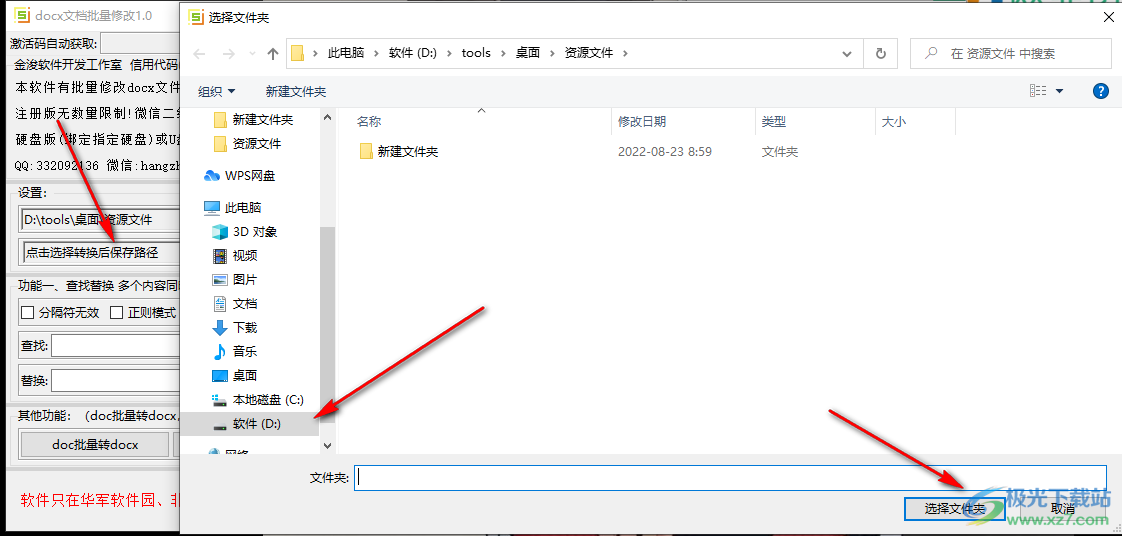
4.在下方【查找】的框中输入,需要在docx文档中查找的内容,如果是查找多个,则中间用【||】隔开,在【替换】的框中输入替换后的内容。随后点击后发那个的【执行】。
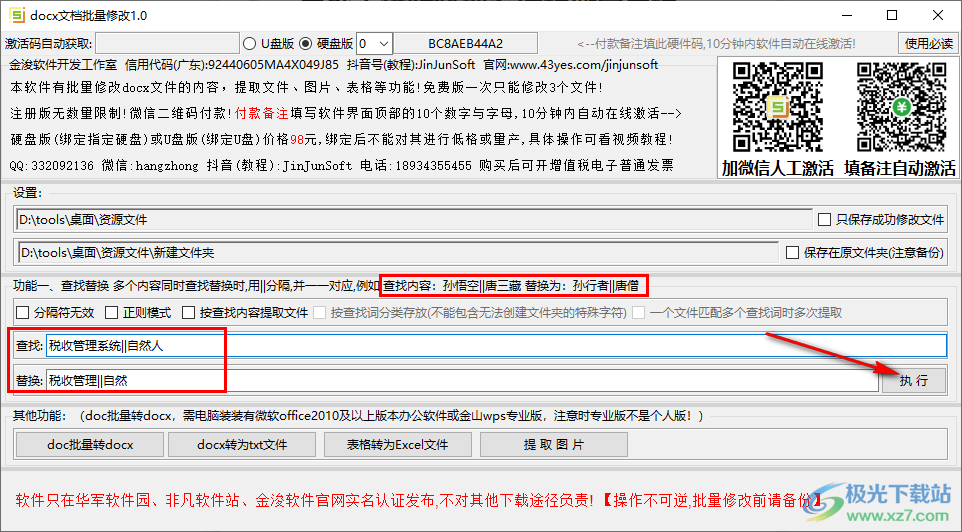
5.随后找到docx文档进行查看,即可看到页面已经被替换了。
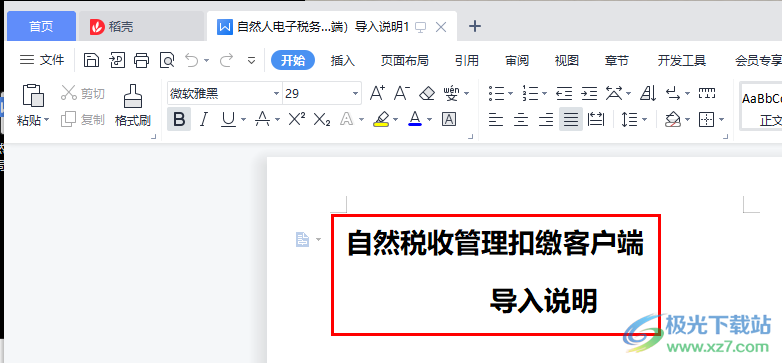
我们在编辑docx文档时,有的文字出现错误,我们可以通过替换的方法将其替换为别的文字,从而完善文档,想要批量替换docx文档中的内容的话可以选择docx文档批量修改软件进行替换。
相关推荐
相关下载
热门阅览
- 1百度网盘分享密码暴力破解方法,怎么破解百度网盘加密链接
- 2keyshot6破解安装步骤-keyshot6破解安装教程
- 3apktool手机版使用教程-apktool使用方法
- 4mac版steam怎么设置中文 steam mac版设置中文教程
- 5抖音推荐怎么设置页面?抖音推荐界面重新设置教程
- 6电脑怎么开启VT 如何开启VT的详细教程!
- 7掌上英雄联盟怎么注销账号?掌上英雄联盟怎么退出登录
- 8rar文件怎么打开?如何打开rar格式文件
- 9掌上wegame怎么查别人战绩?掌上wegame怎么看别人英雄联盟战绩
- 10qq邮箱格式怎么写?qq邮箱格式是什么样的以及注册英文邮箱的方法
- 11怎么安装会声会影x7?会声会影x7安装教程
- 12Word文档中轻松实现两行对齐?word文档两行文字怎么对齐?
网友评论